Om du ser app-brickor på Start-menyn ellerapplistan med ett utropstecken, du är inte ensam. Andra Windows 10-användare verkar få det men problemet är inte lika vanligt som de flesta andra Windows 10-buggar. Apparna i fråga vägrar att öppna men problemet är ganska enkelt att fixa. Så här kan du fixa gråade appar med utropstecken på brickorna.

Appar med utropstecken
Jag upplevde detta fel med Skype-appen och detverkar bara hända för UWP-appar. Om du har en gråaktig app-sida med ett utropstecken bör du klicka på den. Du ser ett felmeddelande som säger att appen inte kan öppnas och att du bör installera om den.
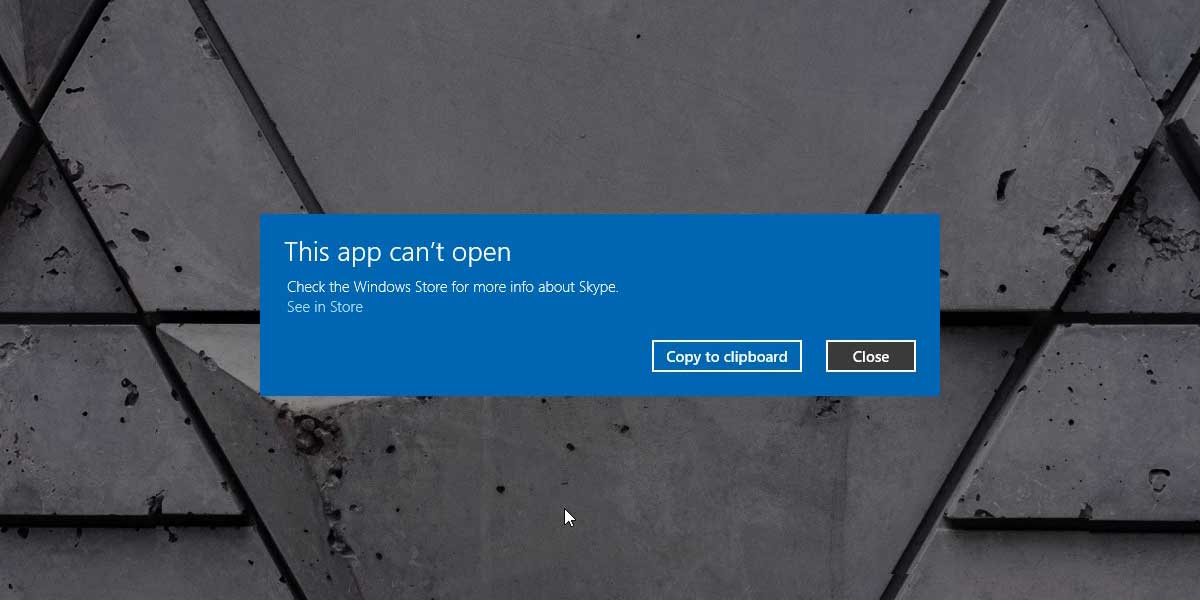
Den första handlingen bör vara att klicka på"Se i butik" -länken på meddelandet. Detta öppnar Microsoft Store-appen och tar dig till den problematiska appens sida. Det kommer att finnas en ominstallationsknapp som du kan klicka för att installera om appen men det kanske inte fungerar. I mitt fall gjorde det inte men det är värt ett försök.
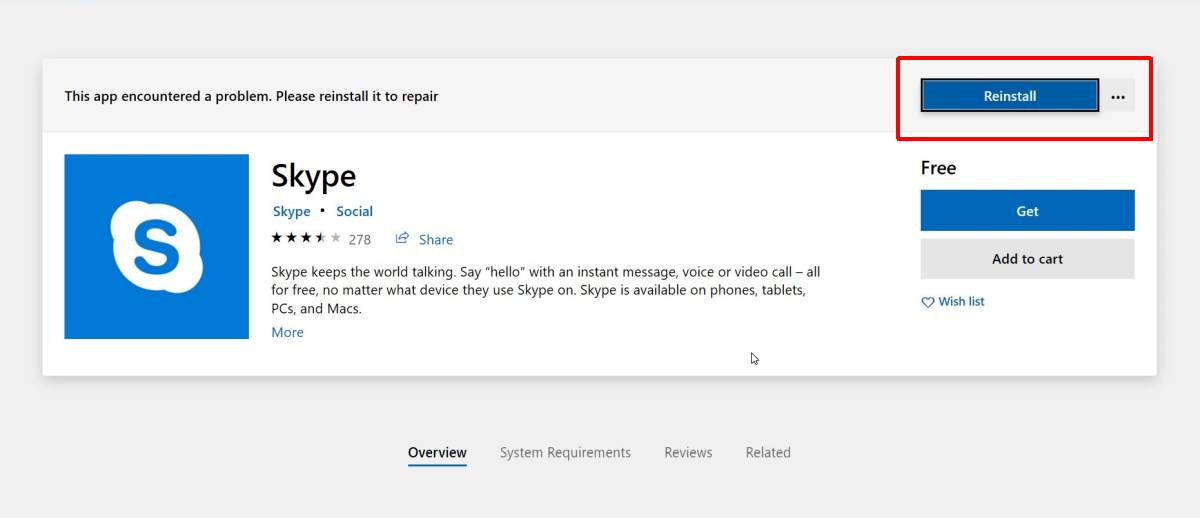
Om Microsoft Store-appen inte installerar omapp, öppna Start-menyn och gå till applistan. Högerklicka på app-plattan och välj Avinstallera från snabbmenyn. När den har avinstallerats öppnar du Microsoft Store-appen och laddar ner den igen. När det installeras kommer alla problem som det hade att lösas.
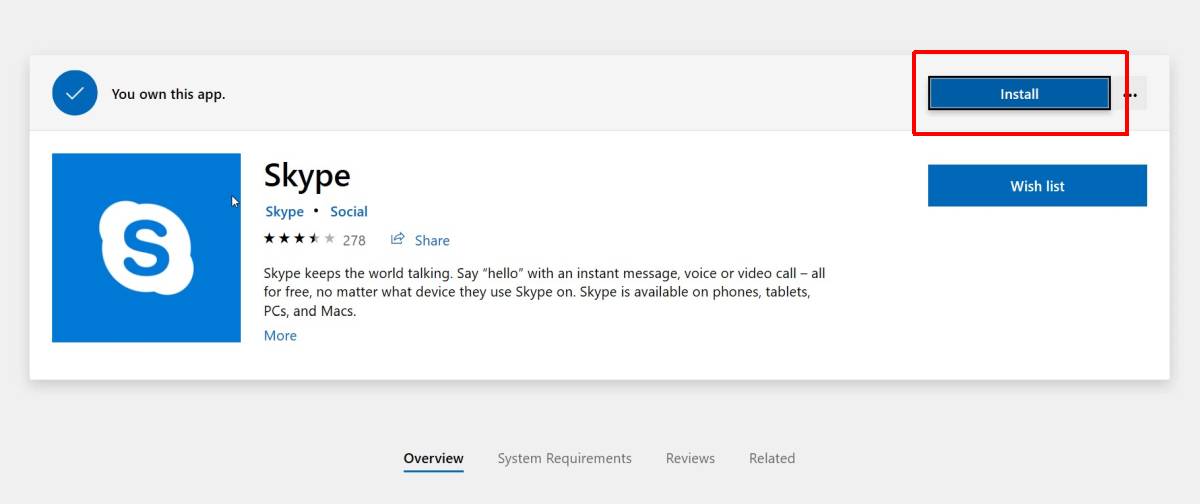
Om nedladdningen inte startar kan du prova att ladda ner en andra app utöver den du behöver installera om. Detta hjälper ibland att få bollen att rulla.
Denna fix är lätt men har ett problem;det finns inget sätt att säkerhetskopiera data från en app. Jag hade problem med Skype som inte behöver några säkerhetskopierade data men om du står inför det här problemet med en app som har sparat data i den kommer du förmodligen att förlora den om du måste installera om appen. För närvarande finns det inget arbete tillgängligt.
Det finns ingen tydlig anledning till varför det är såsom händer och vad som gör att appar går slumpmässigt. Om du sitter fast med en aktieapp som Maps som du inte kan avinstallera från Start-menyns applista, måste du avinstallera och installera om den via PowerShell. Kommandot är ganska enkelt men du behöver administratörsrättigheter för att göra detta.
Om du är avvänd mot att använda PowerShell kan du försöka återställa appen till appen först. Det kanske inte kanske löser problemet men det är värt ett försök.













kommentarer